ウェブ上でビデオエンターテインメントが不足することは確かにありませんが、必要な選択肢を見つけるのは必ずしも簡単ではありません。今日は、お気に入りのインターネットTV、映画、ローカルコンテンツをZincTVと組み合わせる方法を見ていきます。
Zinc TVはWindowsとMacの両方で動作し、Firefox拡張機能を介して簡単に起動することもできます。残念ながら、現在Linuxはサポートされておらず、コンテンツへのアクセスは地理的な場所によって制限される場合があります。
入門
始める前に、Zincではユーザーアカウントを登録して作成する必要があります。 (以下のZinc TV Webサイトへのリンクを参照してください)
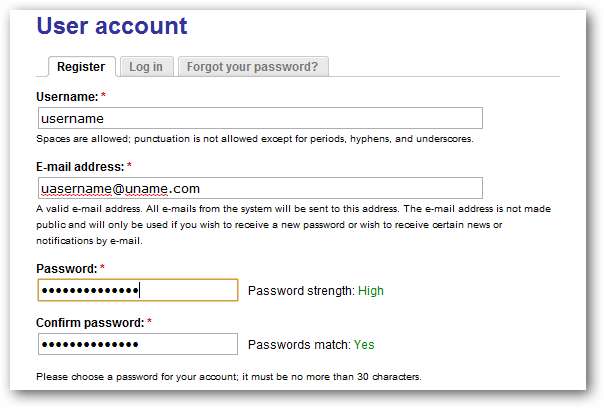
メールで送信された手順に従って、アカウントを検証する必要があります。

次に、ZincTVをダウンロードしてインストールする必要があります。

これは基本的なインストールであり、デフォルトを受け入れることができます。
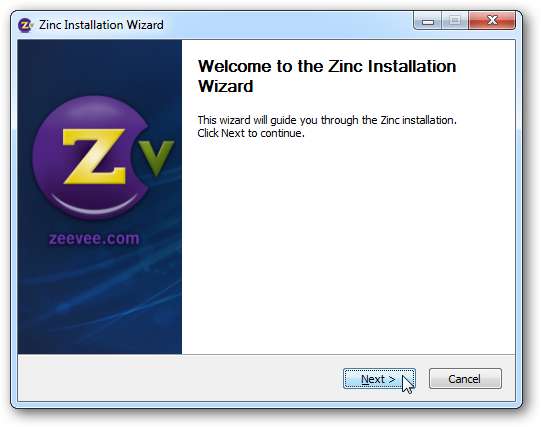
メインメニューとナビゲーション
Zinc TVのメインメニューから、注目のコンテンツ、カテゴリ、最近追加されたコンテンツ、Fox、ABC、NBC、Hulu、Netflix、ESPNなどのサイトを見つけることができます。MediaCenterリモートまたはキーボードとマウス。左側に、[戻る]、[ホーム]、[お気に入り]、[キュー]、[ヘルプ]、[検索]、[メニュー]のアイコンがあります。
また、で試してみることもできます Android用GMoteアプリのような携帯電話用のリモートアプリ 。
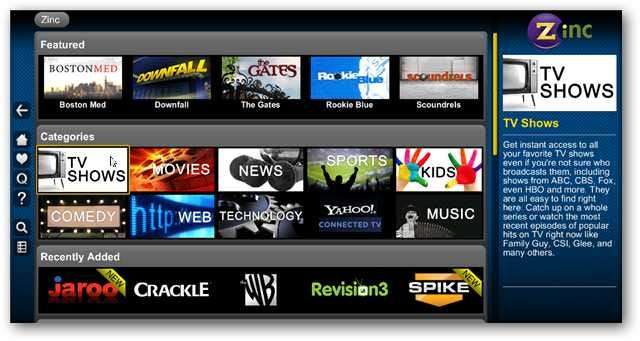
ビデオまたはプログラムを視聴するには、チャネルまたはWebサイトを選択します。
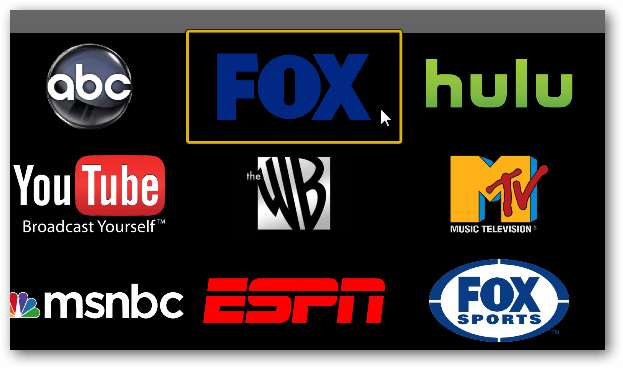
見たい番組を選択してください。
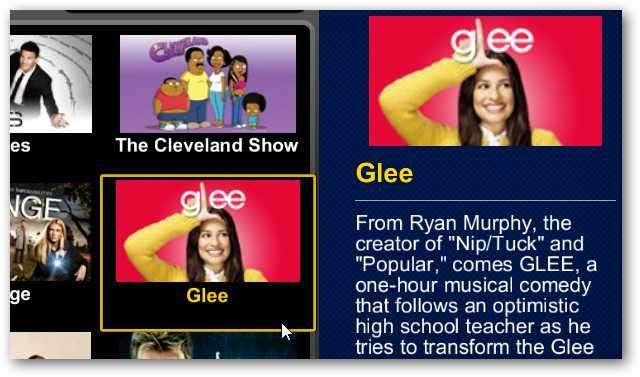
次に、現在利用可能なエピソードが表示されます。
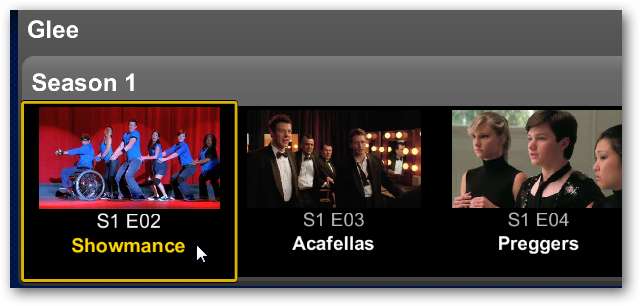
[再生]を選択するか、お気に入りまたはキューに追加します。
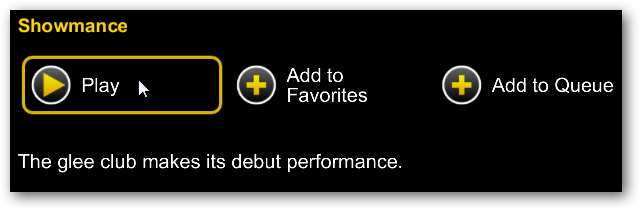
Zinc TVはウェブサイトを開き、すぐに再生を開始します。デフォルトでは、可能な場合、ビデオはフルスクリーンモードで再生されます。

キューとお気に入り
後で表示するためにショーをキューに追加できます…
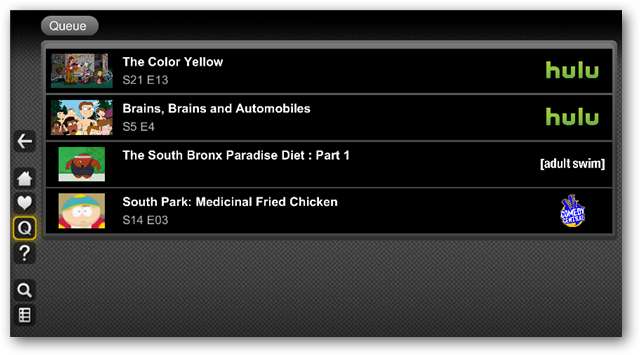
…そしてお気に入りを保存してもう一度視聴します。
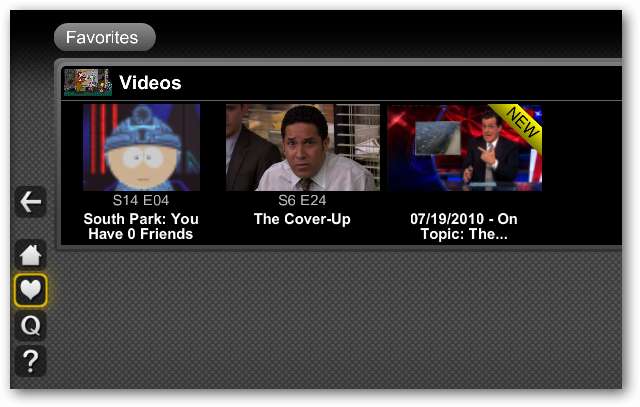
ローカルメディアフォルダを追加する
ローカルメディアをZincに追加するのは簡単です。側面のメニューボタンを選択し、設定を選択します。
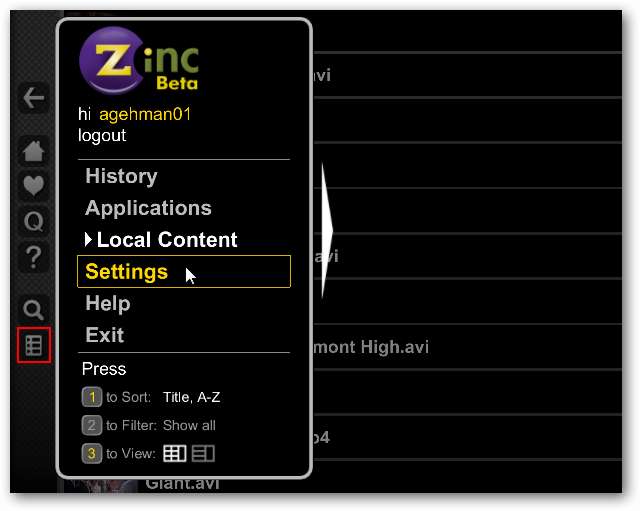
メディアフォルダを選択…
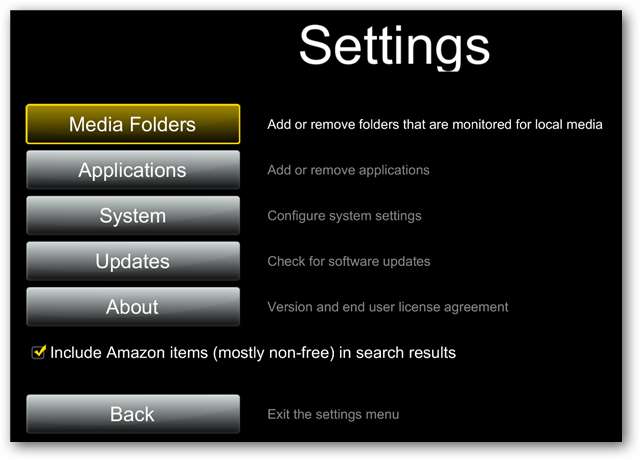
[フォルダの追加]を選択して、メディアディレクトリを参照します。ローカル、ネットワーク、またはUSB接続ストレージから複数のフォルダを追加できます。
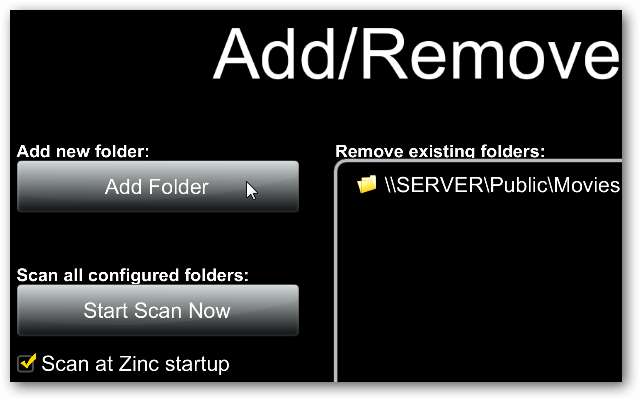
[今すぐスキャンを開始]を選択して、Zinc TVにメディアフォルダをすぐにスキャンさせるか、次にアプリケーションを起動するまで待つことができます。
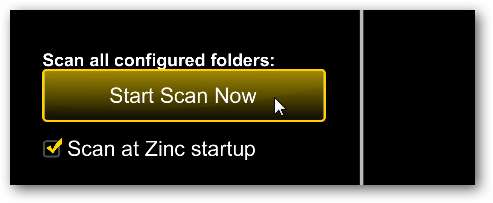
ローカルメディアファイルを再生するには、[メニュー]アイコンを選択してから[ローカルコンテンツ]を選択します。
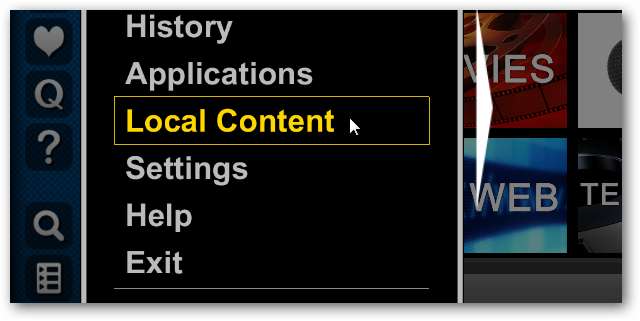
次に、メディアファイルを選択します。
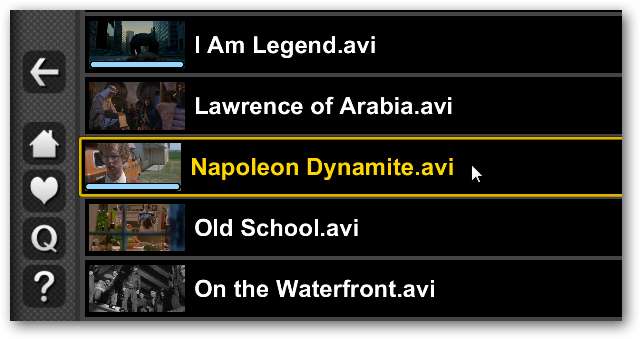
マウスカーソルを画面上に移動すると、再生コントロールが表示されます。
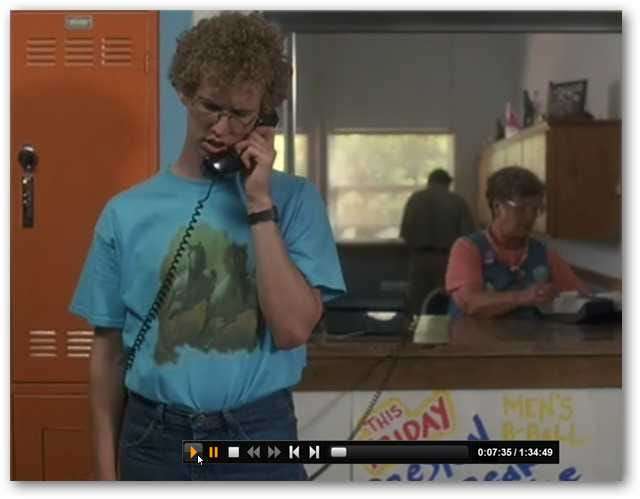
他のアプリケーションの起動
Zinc TVからVLC、iTunes、Windows MediaCenterなどの他のメディアアプリケーションを起動することもできます。 [設定]画面から[アプリケーション]を選択します。
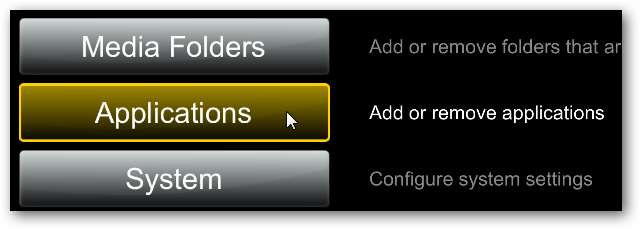
次に、[アプリケーションの追加]を選択し、プログラムを参照します。
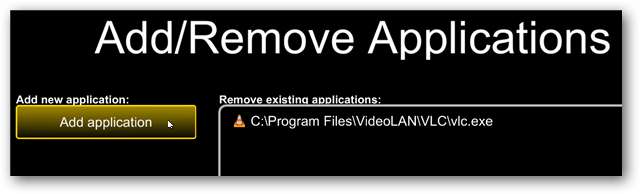
アプリケーションを起動するには、メニューから[アプリケーション]を選択します…
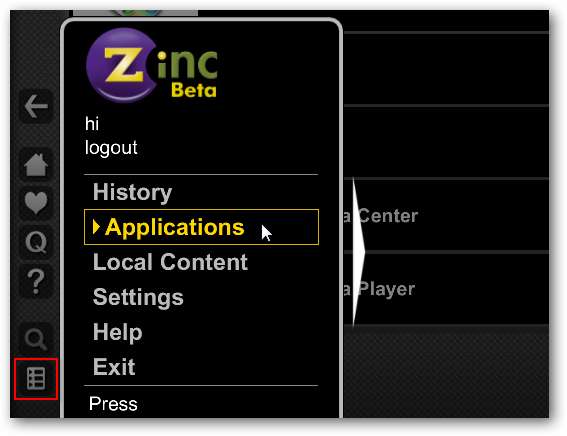
起動するアプリケーションを選択してください…
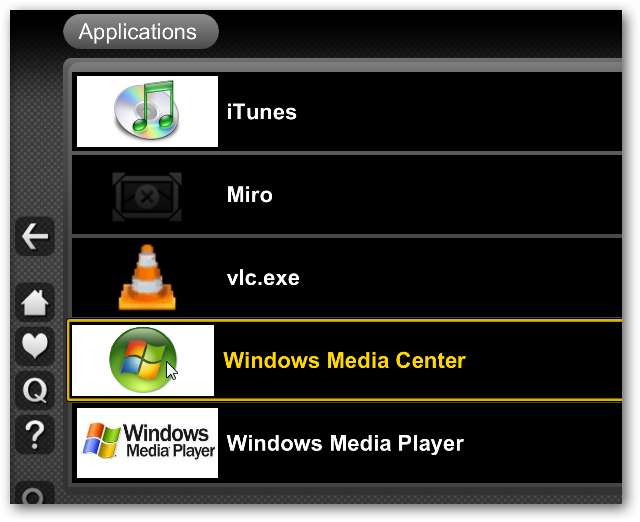
…次に、[実行]を選択します。アプリケーションを終了すると、ZincTVインターフェースに戻ります。
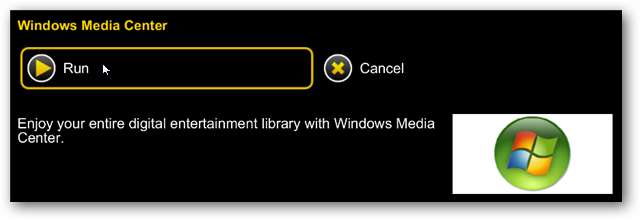
Firefox拡張機能
Firefoxユーザーの場合は、Firefox Zinc TV拡張機能をダウンロードしてインストールし、FirefoxブラウザーからZincTVをすばやく起動できます。右上のアイコンを選択するだけです。
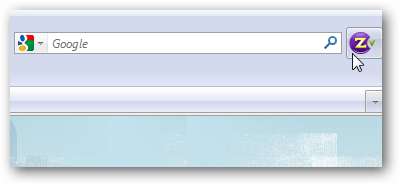
次に、ログインしてすべてのコンテンツにアクセスします。
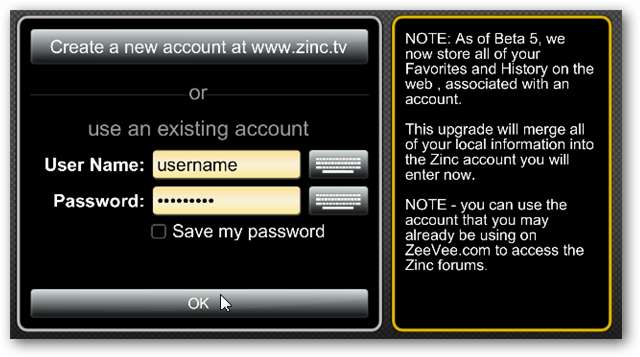
結論
Zinc TVは、直感的で使いやすいインターフェイスを備えた驚くほど洗練されたアプリケーションであることがわかりました。ローカルとHulu、Netflix、YouTubeなどの通常のソースの両方からコンテンツを取り込む機能と、Amazon、ESPN、Spike TVなどのサイトからコンテンツを集約する機能を組み合わせることで、 Boxee そして Cぃcけr。tv 。
Zinc.tvの登録とダウンロード 9000002







